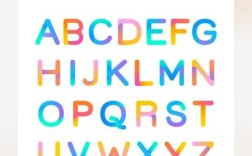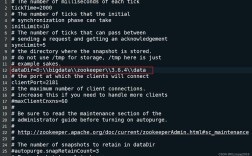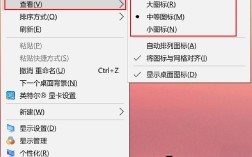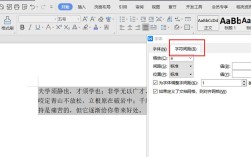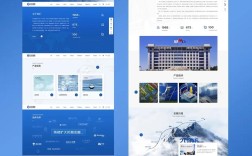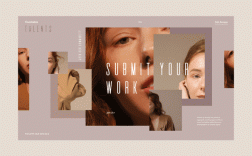PS封面制作线条是设计中常见的需求,线条可以封面的结构感、视觉引导和装饰性,无论是极简风格还是复杂构图,线条都能成为点睛之笔,要制作出高质量的线条,需要掌握多种工具、技巧和设计逻辑,以下从基础工具到高级应用,详细拆解PS封面线条的制作方法。
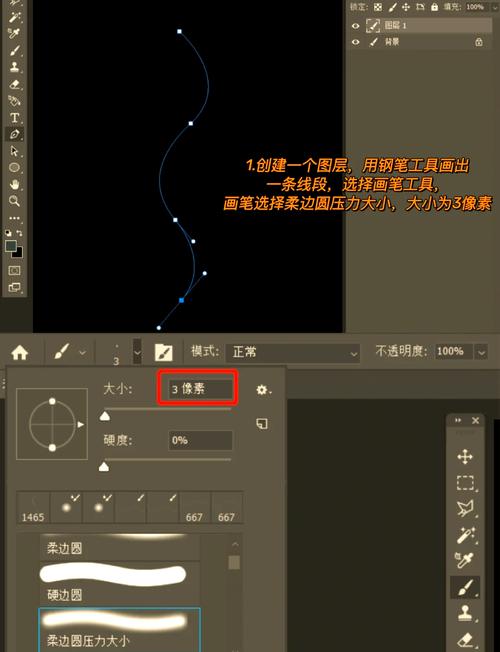
线条制作的基础工具选择
Photoshop中制作线条的核心工具包括钢笔工具、画笔工具、形状工具和直线工具,每种工具的特性不同,适用场景也各有侧重。
钢笔工具:精准绘制复杂线条
钢笔工具是绘制矢量线条的利器,通过锚点控制线条的曲率和走向,适合需要精确造型的场景,如封面中的装饰性曲线、Logo轮廓或几何分割线。
- 操作步骤:选择钢笔工具(快捷键P),在顶部工具选项栏中勾选“路径”模式,通过单击创建直角锚点,或拖拽鼠标创建带曲线的锚点(调整杆控制曲率),完成后,点击“路径”面板,将路径转换为选区,再通过画笔或描边路径功能添加颜色。
- 优势:矢量特性保证线条缩放不失真,锚点可随时编辑,适合需要反复调整的设计。
画笔工具:自由绘制艺术化线条
画笔工具适合绘制自由、随性的线条,如手写体标题、手绘装饰元素或纹理线条,通过调整画笔参数可模拟毛笔、马克笔等多种笔触效果。
- 关键设置:在画笔预设中选择合适的笔尖形状,调整“大小”“硬度”(硬度为0时边缘柔和)和“不透明度/流量”(控制线条深浅),若需绘制平滑线条,可开启“平滑”选项(在顶部工具选项栏的“铅笔/画笔选项”中)。
- 技巧:结合数位板使用,通过压感笔控制线条粗细变化,增加线条的自然感。
形状工具:快速绘制标准几何线条
形状工具(直线、矩形、圆形等)适合制作规则线条,如封面边框、分割网格或几何装饰,其优势是操作简单且自动生成矢量图层。
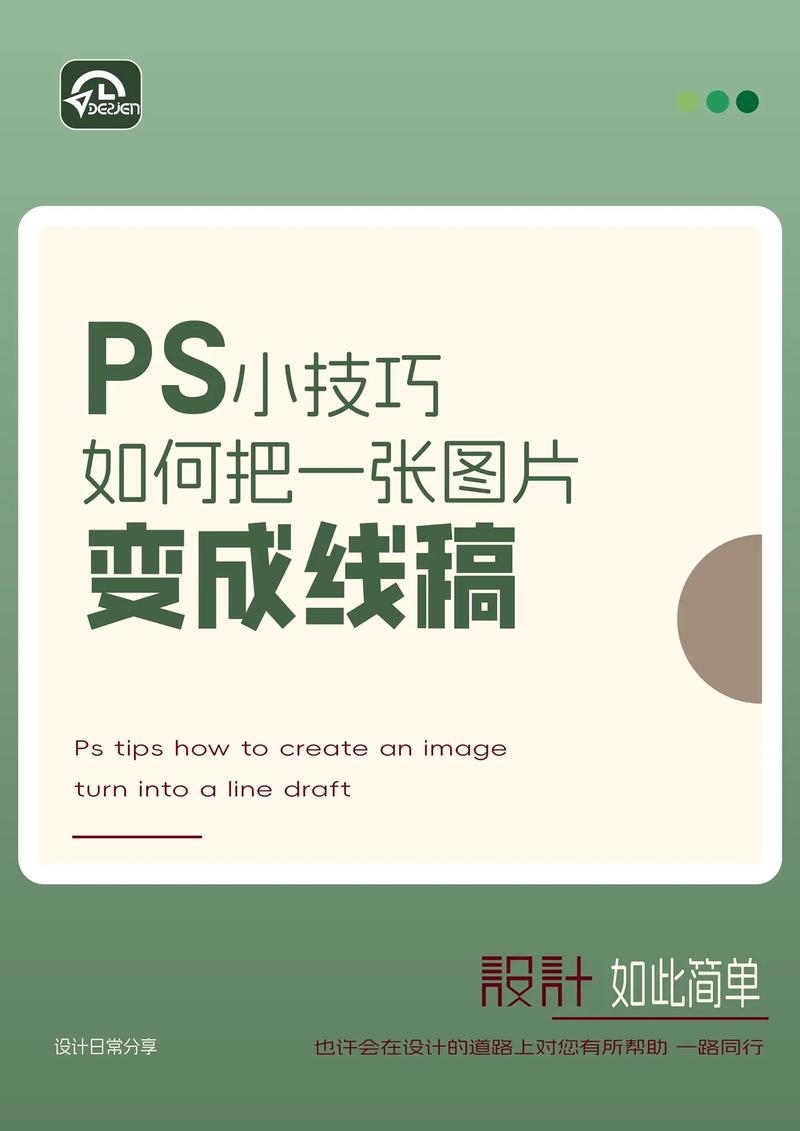
- 直线工具:选择后,在顶部设置“粗细”(如1-5px),按住Shift键可绘制水平/垂直/45°直线;
- 矩形/椭圆工具:设置“描边”颜色,“填充”选择“无”,即可绘制空心线条,通过“圆角半径”可制作圆角线条。
模拟工具:通过滤镜和图层样式丰富线条质感
若需让线条更具质感,可通过滤镜和图层样式实现:
- 滤镜:选中线条图层,添加“杂色”滤镜(数量1-3%)模拟纹理,或使用“动感模糊”制作速度线条;
- 图层样式:双击图层打开“图层样式”,添加“外发光”(如霓虹灯效果)、“内发光”(增加立体感)或“斜面浮雕”(模拟金属质感)。
线条的类型与设计逻辑
封面的线条需根据整体风格选择类型,常见的线条类型包括分割线、引导线、装饰线和轮廓线,不同类型的功能和设计方法如下:
| 线条类型 | 功能定位 | 设计要点 |
|---|---|---|
| 分割线 | 区分封面内容区域,如标题、图片、文字的边界 | 线条简洁,颜色与背景对比适中(如深色背景配白色线条),粗细1-3px避免喧宾夺主 |
| 引导线 | 视觉引导,引导视线聚焦核心内容(如标题、人物) | 采用曲线或斜线,利用线条方向指向重点元素,颜色可选用主题色或渐变色 |
| 装饰线 | 增加设计感,如边框、角标、背景纹理 | 线条风格需与封面主题统一(如复古封面用卷草纹,科技封面用几何折线),可叠加多层线条丰富层次 |
| 轮廓线 | 勾勒主体元素形状,突出主体(如人物、产品) | 轮廓线颜色与主体形成对比,粗细2-4px,可配合“描边”图层样式实现虚线或点线效果 |
线条的高级技巧与细节处理
线条的颜色与配色
线条颜色需遵循封面整体配色方案,可通过以下方式增强协调性:
- 单色线条:选择封面主色的深色或浅色版本(如蓝色主题配深蓝或浅蓝线条),避免过于突兀;
- 渐变线条:选中线条图层,点击“图层”→“新建填充图层”→“渐变”,设置与封面主题相关的渐变色(如日落主题配橙红渐变);
- 对比色线条:若封面为低饱和度背景,可用高饱和度线条(如亮黄、玫红)提亮视觉,但需控制面积避免杂乱。
线条的粗细与层次
线条粗细直接影响视觉重量,需通过层次区分主次:
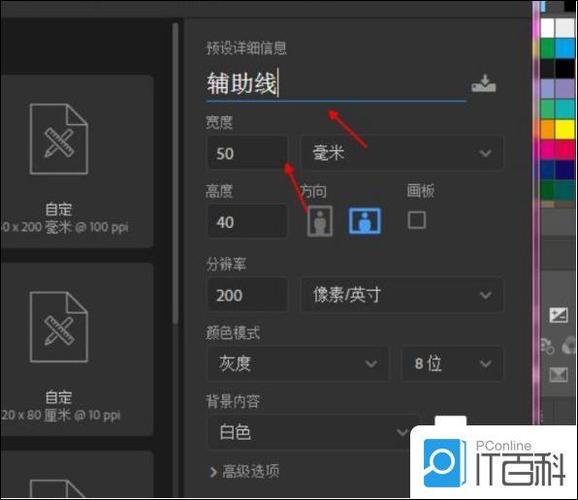
- 主线条:如封面标题轮廓、主要分割线,粗细3-5px,颜色鲜明;
- 次线条:如辅助分割线、装饰细节,粗细1-2px,颜色降低不透明度(如30%-50%)弱化存在感;
- 点线/虚线:通过“画笔预设”选择“硬边圆笔尖”,在“路径”面板中点击“描边路径”,勾选“模拟压力”可制作自然的虚线效果。
线条与封面的融合
线条需与封面元素有机结合,避免孤立存在:
- 与文字结合下方添加细线条(如1px横线),或在文字边缘描边,增强文字的视觉冲击力;
- 与图片结合:若封面含图片,可在图片边缘添加“边框线条”,或在图片内部叠加“分割线条”,使图片与文字布局更规整;
- 与背景结合:通过“滤镜”→“渲染”→“纤维”制作背景纹理线条,或用“画笔工具”低透明度绘制散点线条,增加背景层次感。
实操案例:极简风格封面线条制作
以“极简文艺风书籍封面”为例,演示线条的制作流程:
- 新建画布:设置尺寸1700×2400px(书籍封面常用尺寸),分辨率300dpi,背景色米白色(#F5F2ED);
- 绘制主分割线:选择“直线工具”,粗细2px,颜色深灰色(#333333),按住Shift键在封面1/3高度处绘制水平直线,作为标题与内容的分割线;
- 添加装饰曲线:用“钢笔工具”绘制一条S型曲线,转换为路径后,选择“画笔工具”(大小3px,颜色橙色#FF6B35),在“路径”面板中点击“描边路径”;
- 文字描边文字(如“夏末”),右键点击文字图层→“创建工作路径”,用“直接选择工具”调整路径细节,新建图层后选择“画笔工具”描边,颜色与装饰曲线一致;
- 细节优化:在分割线两端添加小圆点(用“椭圆形状工具”绘制,填充同色线条),增强线条的精致感。
相关问答FAQs
Q1:如何让PS中的线条更平滑,避免锯齿?
A:线条锯齿通常由分辨率不足或绘制方法不当导致,可通过以下方式解决:① 新建画布时设置分辨率≥300dpi(印刷需300dpi以上,屏幕显示72dpi即可);② 使用钢笔工具绘制矢量路径,通过“描边路径”添加线条,而非直接用画笔手绘;③ 若已绘制像素线条,可执行“滤镜”→“模糊”→“高斯模糊”(半径0.5px),再通过“图像”→“调整”→“锐化”微调边缘。
Q2:封面线条太多显得杂乱,如何优化?
A:线条杂乱的核心是“缺乏层次”和“无目的性”,优化方法:① 减少线条数量,保留1-2条主线条(如分割线或装饰线),其余弱化为点线、虚线或低透明度线条;② 统一线条风格(如全部用直线、全部用曲线,或颜色统一为单色系);③ 用“图层蒙版”隐藏部分线条,仅保留对构图有引导作用的区域,例如在背景线条上添加蒙版,擦除靠近主体文字的部分,避免干扰视线。